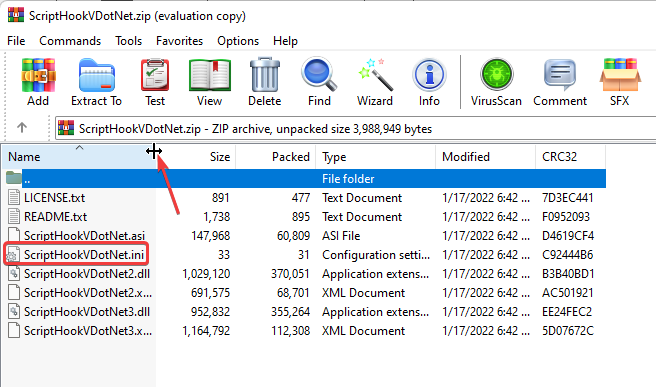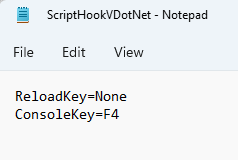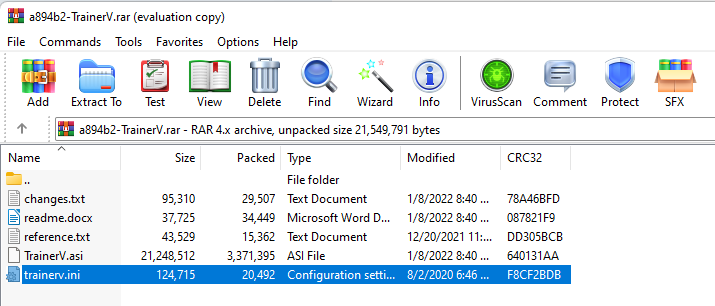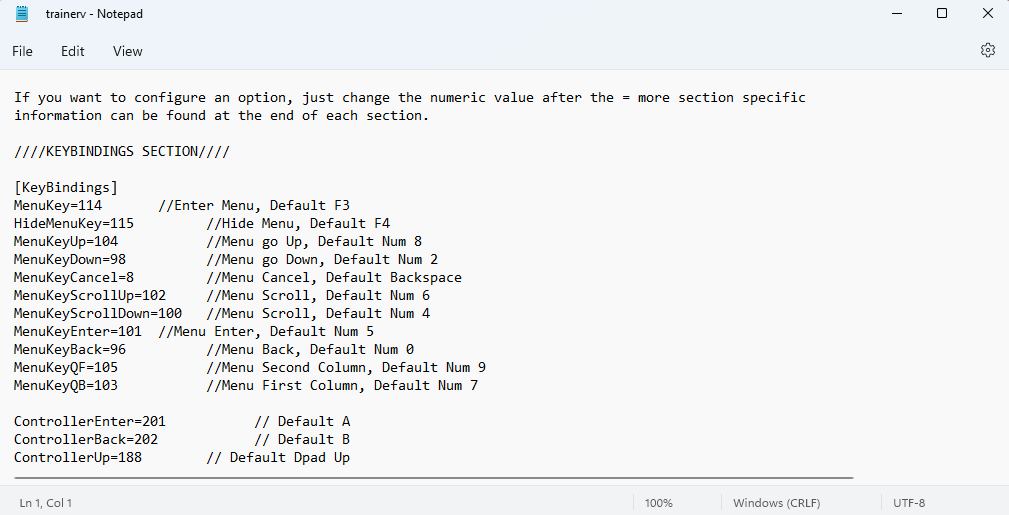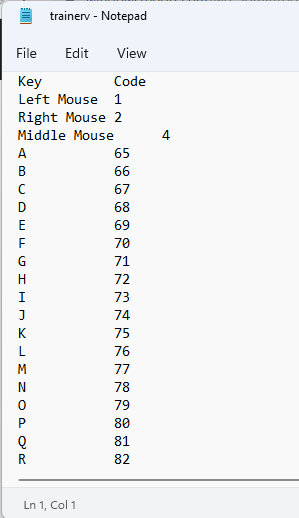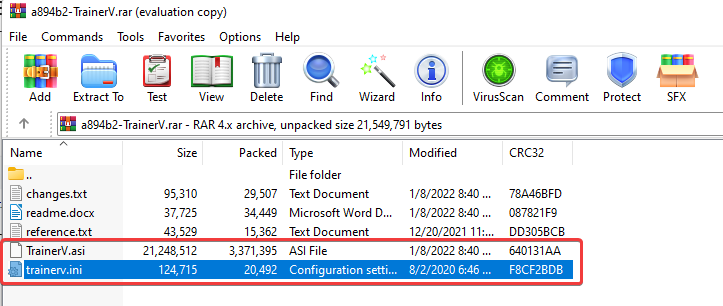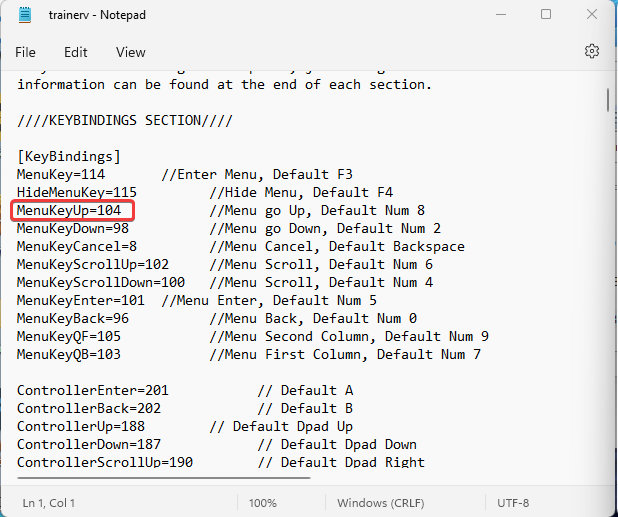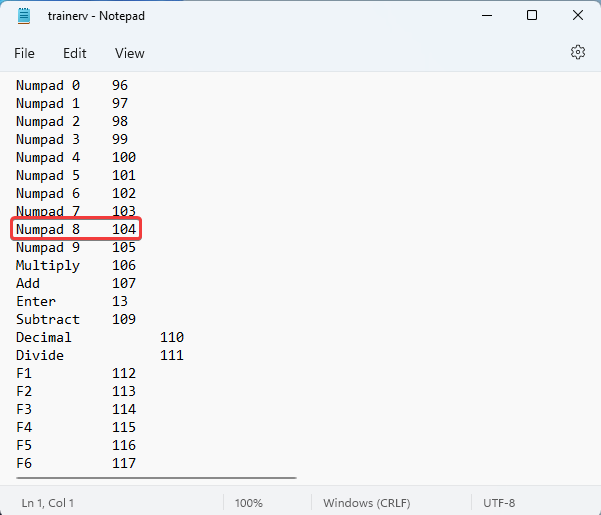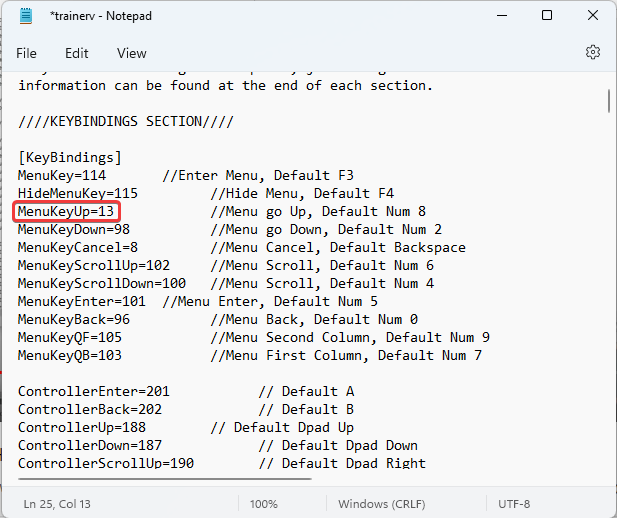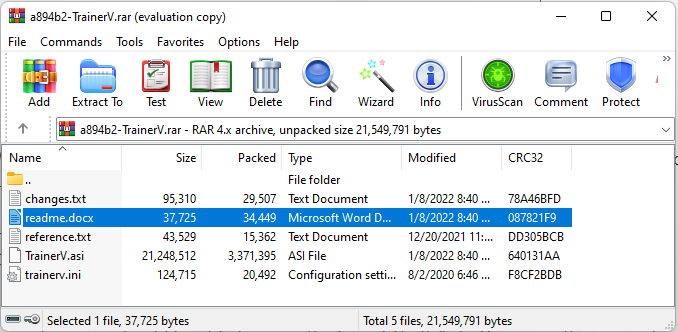Come Modificare i Controlli Script Hook V e Native Trainer [Ultima versione]
3 min. read
Published on
Key notes
- La popolarità di GTA V ha ispirato molte mod per rendere l’esperienza dei giocatori più divertente.
- Script Hook V è stato sviluppato per consentire alle mod di funzionare e interagire tra loro correttamente.
- I giocatori che utilizzano hardware periferico con tasti mancanti di solito desiderano cambiare i controlli.
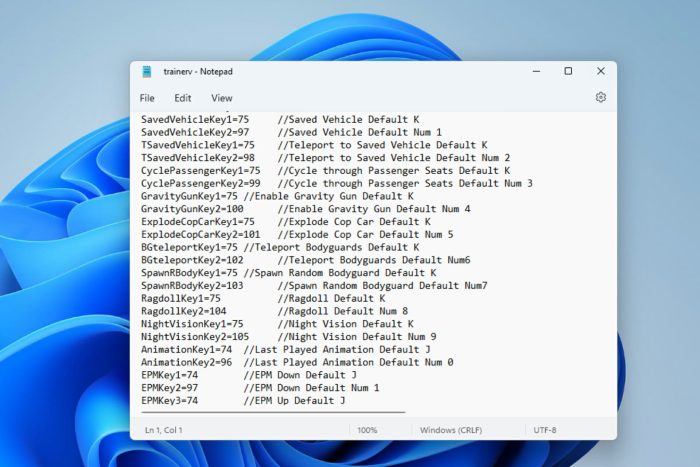
Ti chiedi come modificare i controlli Script Hook V? Non sei solo.
Alcuni dei nostri lettori si sono lamentati di non essere in grado di modificare i controlli sui tasti preferiti, in particolare quelli che utilizzano una tastiera con problemi di tastierino numerico.
Questo è il motivo per cui abbiamo dedicato del tempo a compilare semplici passaggi per ottenere questo risultato con facilità.
Generalmente, Script Hook V è progettato specificamente per i mod che utilizzano i plugin .asi.
L’idea principale alla base del suo sviluppo è che ha compilato plug-in di script in modo tale che quando lo sviluppatore del gioco Grand Theft Auto V (GTA V) rilascia nuovi aggiornamenti, l’utente dovrà solo aggiornare il runtime dell’hook dello script per farlo funzionare di nuovo.

Proteggi i tuoi dispositivi con la pluripremiata tecnologia e sicurezza informatica.

Mantieni la sicurezza con la rivoluzionaria tecnologia di rilevamento e prevenzione dell'intelligenza artificiale.

Massimizza la sicurezza e le prestazioni del tuo PC con un rilevamento delle minacce digitali di prim'ordine.

Naviga in modo sicuro per un massimo di 3 dispositivi su sistemi Windows, Mac, iOS o Android.

Il miglior strumento di sicurezza per un'attività di navigazione intensa.
Come posso modificare i miei controlli Script Hook V?
1. Cambia chiave nel file ScriptHookVDotNet
- Scarica la versione più aggiornata di Win RAR o qualsiasi altra app compatibile.
- Cerca un file con estensione .ini. Nel caso in cui la visualizzazione sia compressa, espandere la colonna Nome.
- Modifica i valori delle variabili come ReloadKey=None in ReloadKey=Insert e ConsoleKey=F4 nel controllo desiderato.
- Salva il file del Blocco note appena modificato. Copia il file e incollalo nella directory del gioco; questa è la cartella in cui è archiviato il file GTAV. Puoi fare una ricerca in Esplora risorse per trovarlo.
2. Modifica i controlli in Native Trainer
- Scarica Simple Trainer per GTA V.
- Apri il file zip con Win RAR o qualsiasi altra applicazione compatibile.
- Fare clic su trainerv.ini per visualizzarne il contenuto nel Blocco note. Ripeti l’operazione per avere due documenti aperti con lo stesso contenuto.
- Scorri il documento fino alla ////SEZIONE TASTI////
- Scorri fino alla parte Codice chiave del documento (probabilmente nel secondo documento aperto) per interpretare il Codice chiave . Ad esempio, MenuKey=114 nel codice chiave, 114 è F3.
- Dopo aver completato tutte le modifiche preferite ai controlli, salvare il file.
- Copia i file TrainerV.asi e trainerv.ini. Incollali nella directory del gioco. Puoi ignorarlo se preferisci averlo e preferisci i controlli avanzati del trainer nativo.
Come posso usare il trainer senza il tastierino numerico?
- Apri il file Trainer che solitamente è in formato .zip. Usa WinRAR per accedere a questo tipo di file.
- Fare clic due volte su trainerv.ini e posizionare i documenti uno accanto all’altro.
- Scorri fino alla sezione ////SEZIONE TASTI////. Individua le chiavi e interpreta la chiave corrispondente nella sezione Codice chiave.
- Ad esempio, nello screenshot seguente, la combinazione di tasti MenuKeyUp è 104.
- Controllando il codice chiave, il tastierino numerico 8 è 104. Puoi cambiarlo con qualsiasi altro tasto presente sulla tastiera.
- Cambiarlo in 13 come nello screenshot qui sotto significa che premere Invio ora agirà come //Make Menu go up.
- Una volta completate le modifiche preferite, salvare il file. Copialo e incollalo nella tua directory di gioco.
Trainer GTA 5 con supporto controller: tutti i controlli
- Apri il file del Formatore.
- Fai clic sul file readme.docx.
- Scorri il documento per vedere tutto il supporto del controller per il trainer GTA 5.
A questo punto, dovresti essere in grado di goderti il gioco Grand Theft Auto V con i tuoi controlli preferiti senza alcun problema.
Per i lettori che chiedono come posso modificare i controlli sul trainer nativo? I metodi evidenziati sopra sono tutto ciò di cui hai bisogno.
Nel caso in cui GTA V non sia in grado di avviarsi o funzioni in modo anomalo, abbiamo un articolo scritto appositamente su come risolverlo.
Commenta la tua esperienza utilizzando questi metodi di correzione. Per i lettori che sono in grado di risolvere il problema con un altro metodo, non esitate a condividere.